
Lesley Fowler
0
4808
326
 Zmeškal Google strom kvůli lesu? Gmail udělal hodně pro rozbalování e-mailů ze staid “klikněte a odešlete”. To nám umožňuje dělat mnoho věcí, jako například shromažďovat naše e-maily z několika účtů POP3, konfigurovat některé vlastní adresy tečkou sem a tam ... ale prostě 'zapomněl' dát do pole přidat více HTML podpisů Gmail Gmail.
Zmeškal Google strom kvůli lesu? Gmail udělal hodně pro rozbalování e-mailů ze staid “klikněte a odešlete”. To nám umožňuje dělat mnoho věcí, jako například shromažďovat naše e-maily z několika účtů POP3, konfigurovat některé vlastní adresy tečkou sem a tam ... ale prostě 'zapomněl' dát do pole přidat více HTML podpisů Gmail Gmail.
Pokud jste jako já, kdo má mnohostranná webová avatary a řádně má svůj Gmail nakonfigurován pro práci s různými účty, osobními i profesionálními, rádi byste se odhlásili vlastními podpisy pro každý z nich. Zdá se tedy, že toto znevýhodnění spočívající v tom, že nemá vestavěné více podpisů, našlo na webu univerzální protestní ozvěnu. Tváří v tvář nepříjemnému problému jsem spustil Google a hledal způsoby, jak umístit své razítko do Gmailu.
Zde jsou některé z nich pro ty, kteří rádi odesílají e-maily z Gmailu.
1. Prázdný podpis Gmailu na plátně
Stránka doplňků Firefoxu zobrazuje 1 500 stažení týdně pro tento experimentální doplněk a hodnocení pěti hvězdičkami. Tento doplněk Firefox podporuje čtyři Podpisy HTML pro každou nastavenou adresu. Rozevírací nabídka umožňuje přístup k možnostem podpisu. Svůj podpis můžete spravovat v Gmailu pomocí dostupného editoru, který vám také umožní zobrazit náhled vlastního podpisu.
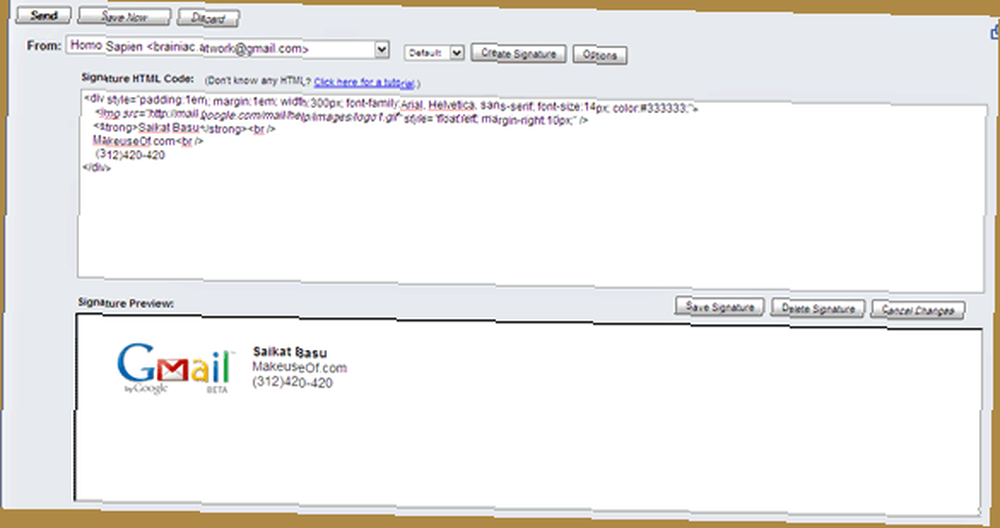
Musíte si stáhnout a nainstalovat plug-in. (budete muset vytvořit přihlašovací účet Mozilly, protože se jedná o experimentální doplněk). Dále napište svůj podpis HTML. Můžete nahrát jakýkoli soubor obrázku na libovolný web pro sdílení fotografií a použít zdrojovou adresu URL ve vašem podpisu. Pro ty, kteří se neznají HTML, je zde několik šablon. Samotný plug-in také obsahuje výukový program.
Před vytvořením uvidíte a “˜Vytvořit podpis ' tlačítko vedle tlačítka “˜Z' pole v okně pro psaní. Zkopírujte-vložte svůj HTML podpis do pole pro vytvoření podpisu a uložte. Nyní jste připraveni s vlastním znamením.
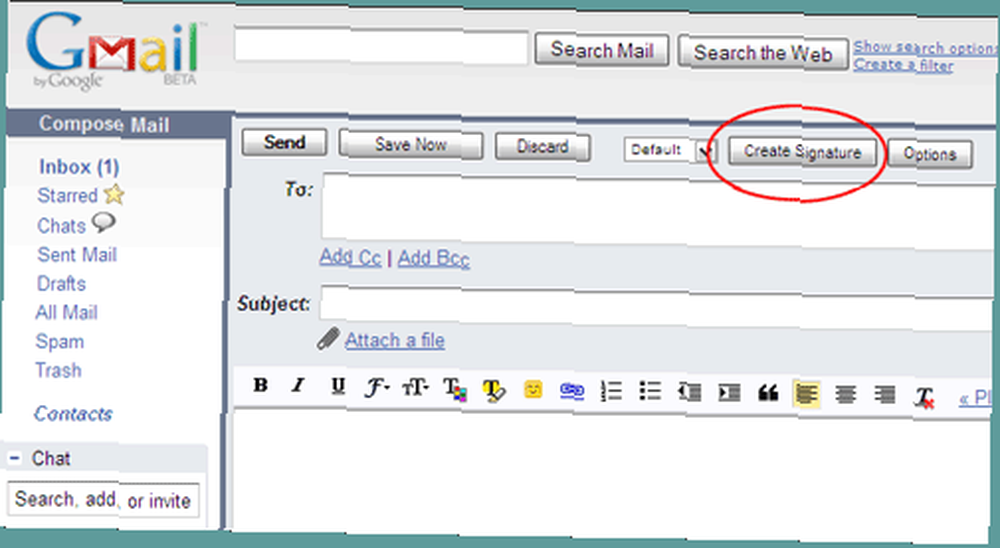
2. WiseStamp - e-mailový podpis
Doplněk, který je stále v beta verzi. Toto rozšíření Firefox umožňuje vytvářet personalizované více podpisů pro žádný webová e-mailová služba.
S jeho editorem RTF můžete nastavit osobní a obchodní podpisy (textové nebo HTML). Můžete také zahrnout své IM identity a sociální profily. Rozhraní WiseStamp automaticky přidá podpis na konci vašeho e-mailu. Samozřejmě ji lze také přidat ručně na vybrané umístění kurzoru myši a pokud se nechcete odhlásit, jednoduše ji vypněte.
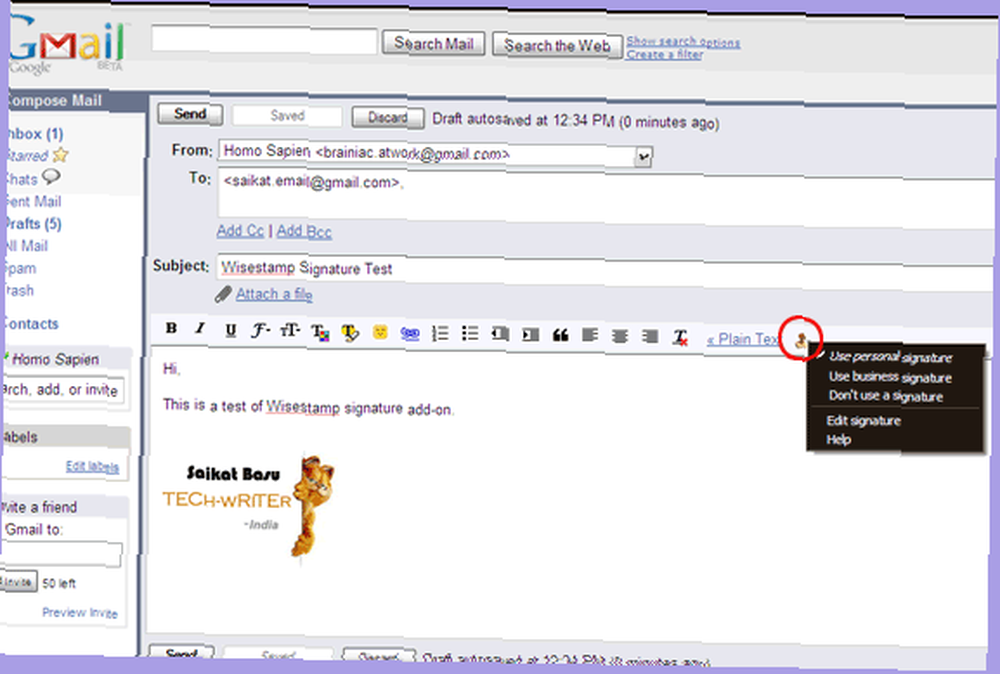
3. Výstřižky
Pokud se vám podaří udělat obyčejné textové podpisy, měl by být tento doplněk Firefox ve frontě ke stažení. Výstřižky ukládají a spravují často používané texty pro pozdější vložení do libovolného pole pro zadávání textu. Obvykle se používá pro zadávání textu do formulářů webových stránek ve Firefoxu nebo e-mailech a zprávách diskusních skupin v Thunderbirdu, hodí se také pro e-mailové podpisy..
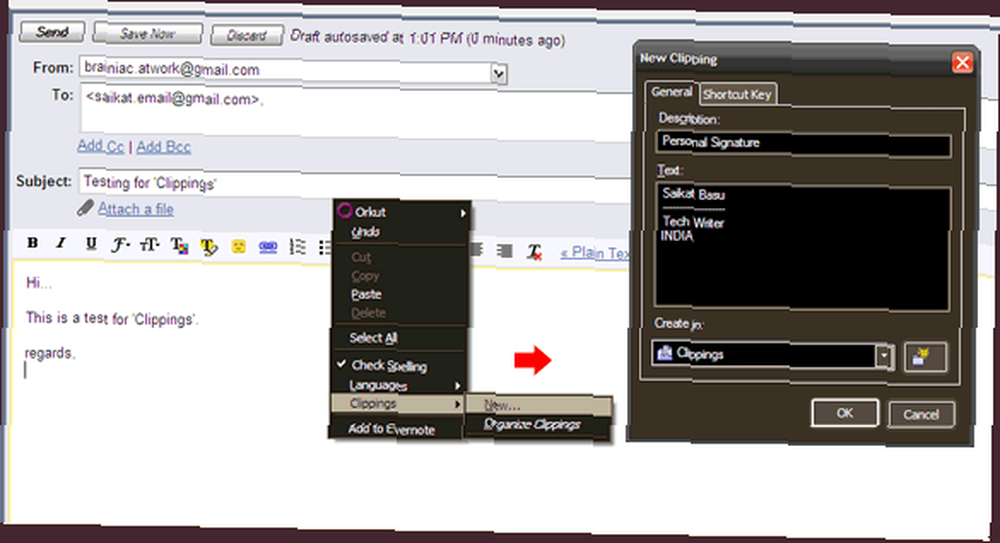
Vložení oříznutí je provedeno pouhými dvěma kliknutími pravým tlačítkem myši do těla e-mailu, čímž se odstraní potíže s opakováním nebo opakovaným kopírováním a vkládáním. Klávesové zkratky lze také nakonfigurovat tak, aby se jednalo o jednostupňovou akci. Výstřižky umožňují ukládat tolik podpisových textů, kolik chcete, do určených složek.
4. Záložky
Uhodl jsi to”¦bookmarklet je portmanteau “˜záložka 'a “˜applet '! Bookmarklet jsou malé aplety Javascript, které jsou uloženy jako záložka URL v prohlížeči. Můžete jednoduše vytvořit podpis v tvůrci záložek a uspořádat jej na panelu nástrojů záložek Firefoxu. Zde jsem našel snadno použitelný bookmarklet (generátor podpisů Gmailu).
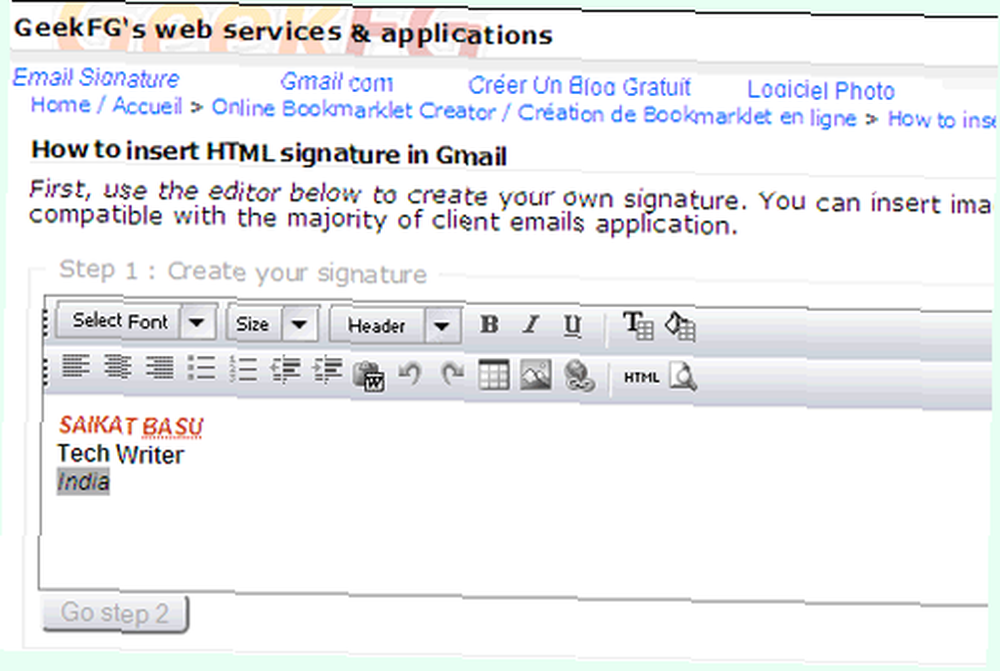
Vytvořte HTML nebo textový podpis a poté přetáhněte na panel nástrojů prohlížeče. Jakmile jste v okně pro psaní Gmailu, klikněte na záložku a vloží se do umístění kurzoru. Vytvořte libovolný počet podpisů a uspořádejte je do záložek Firefoxu.
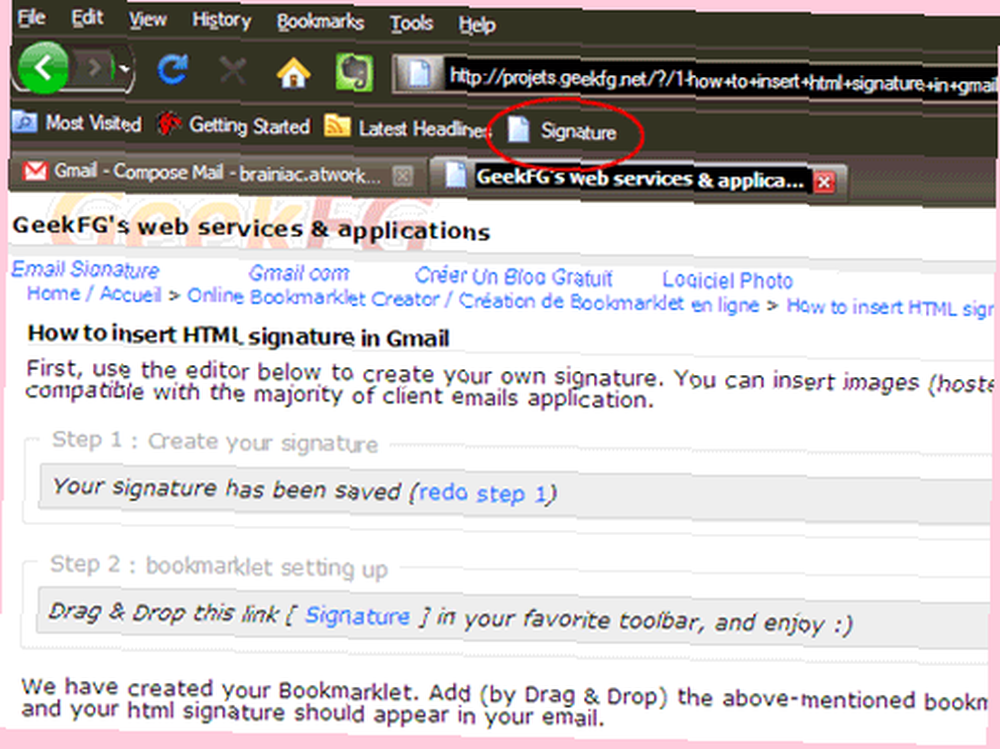
5. Texter - Aplikace pro nahrazení textu
S aplikací Texter (aplikace pro nahrazování textů s otevřeným zdrojovým kódem) se vzdálíme od prostředí prohlížeče. Texter umožňuje definovat malé textové řetězce, které fungují jako klávesové zkratky pro větší kusy textu. Takže ušetříte mnoho klávesových zkratek tím, že nemusíte znovu a znovu psát stejný blok textu. Pomocí programu Texter můžete definovat řadu zástupců textových řetězců, které budou nahrazeny různými textovými podpisy v těle e-mailu.
Můžete přidat nový podpis za běhu zasažením Ctrl-Shift-H, zadáním řetězce zkratek a náhradního textu, výběrem spouštěče, se kterým chcete provést nahrazení (Enter, Tab a / nebo Space, Instant), poté je to jednoduchá záležitost, jak napsat svůj e-mail, napsat zkratku a kliknout spouštěcí klíč. Pokud jste to povolili “˜Okamžitý 'jako spouštěč pak můžete uložit i při posledním kliknutí.
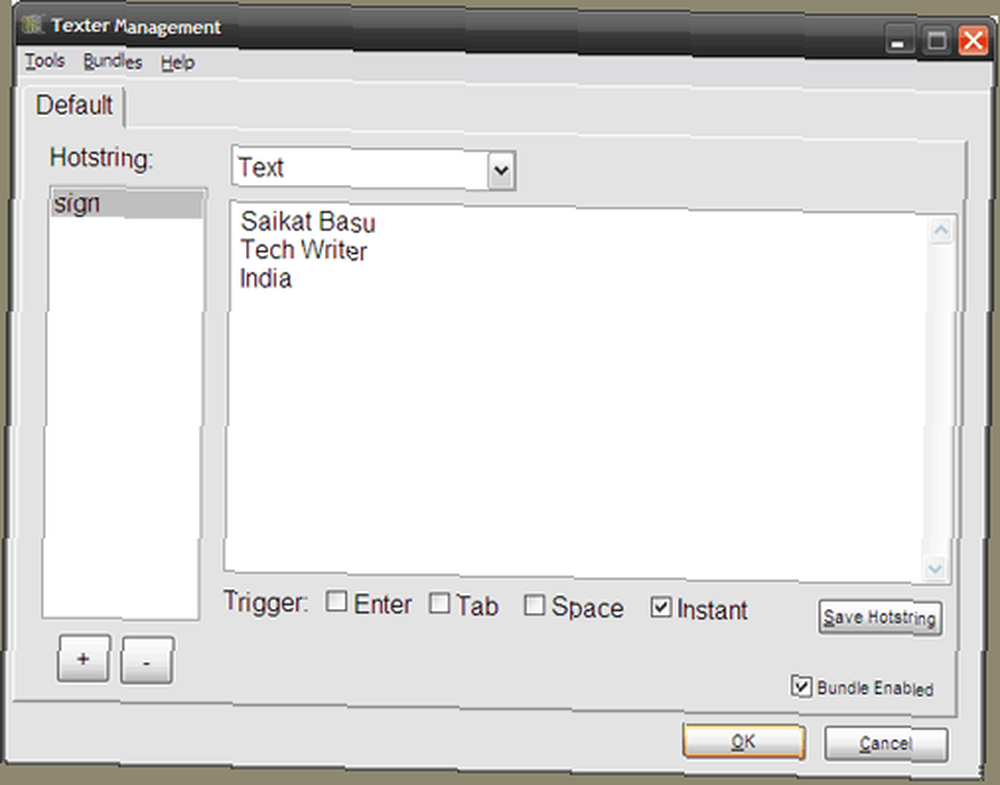
Doufám, že vám těchto pět způsobů pomůže stylově odhlásit vaši poštu. Máte vlastní řešení pro použití více podpisů v Gmailu?
Fotografie z Gmailu z Basajaunu











